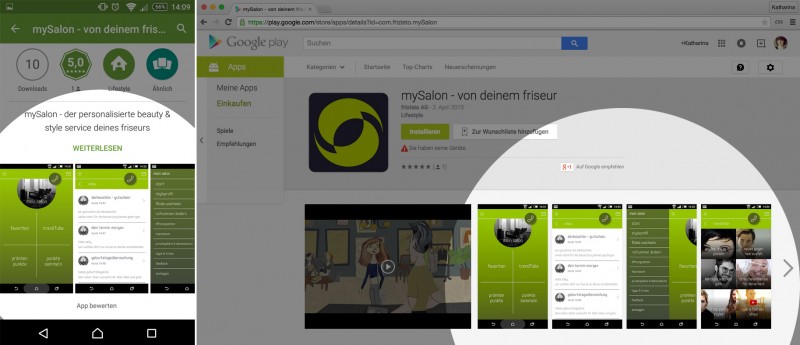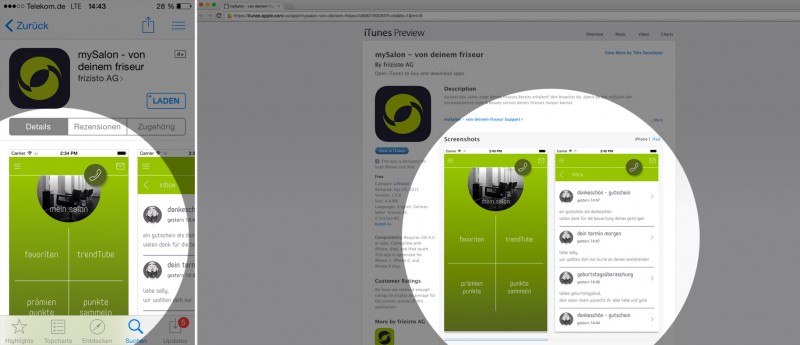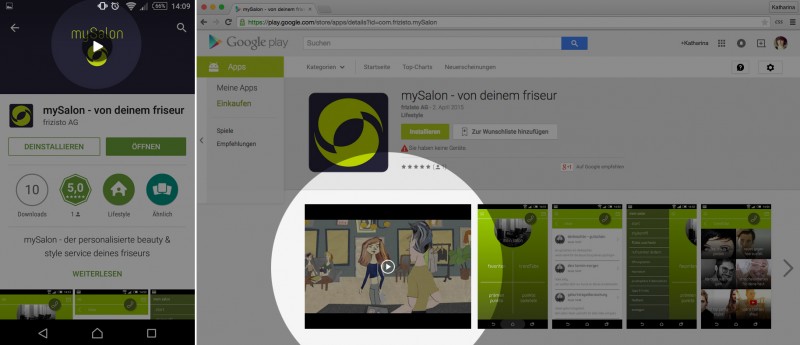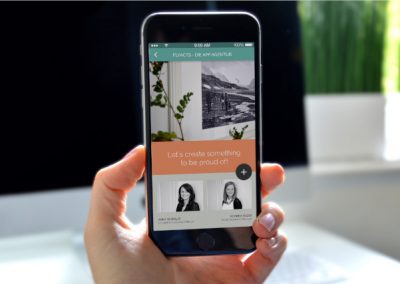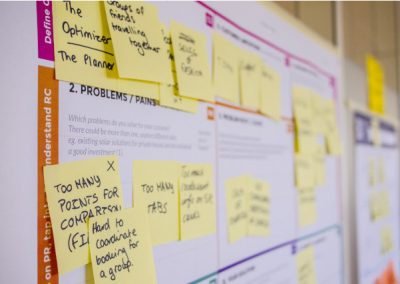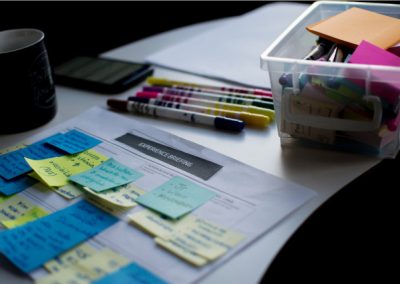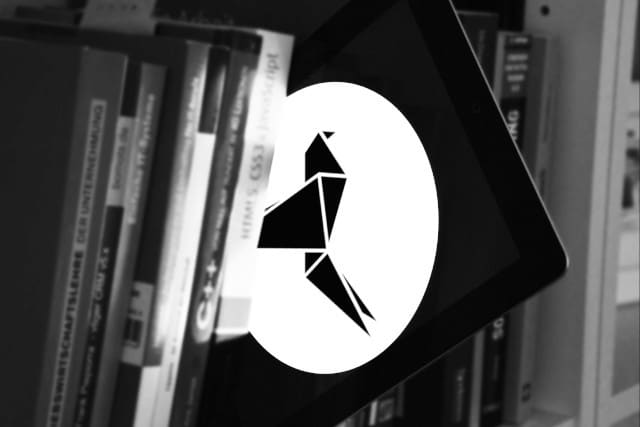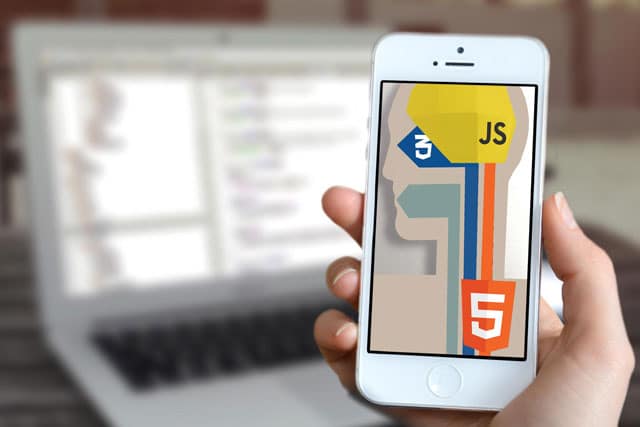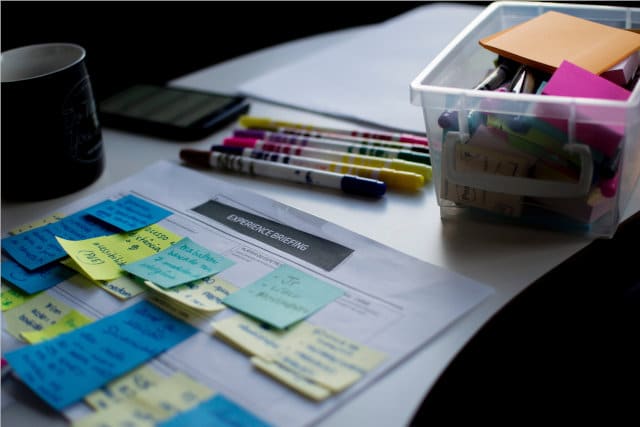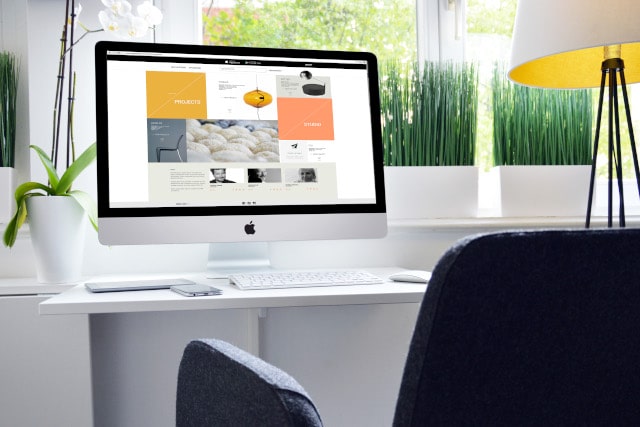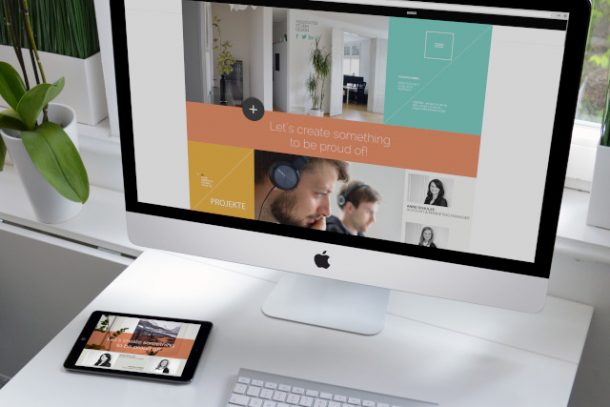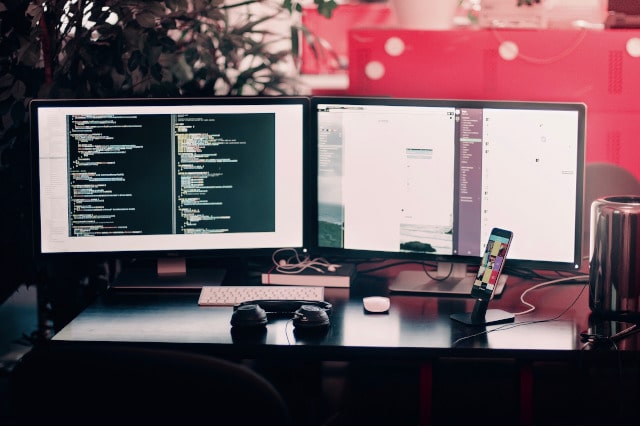Um deine App im Store optimal zu präsentieren, ist es wichtig, die von Apple und Google vorgegebenen Richtlinien zu kennen und entsprechend zu beherzigen. Zudem kann es aber auch von Vorteil sein, nicht nur das “Nötige”, sondern auch das “Mögliche” zu beachten. Deshalb haben wir nachfolgend eine kleine Aufstellung aller interessanten Möglichkeiten rund um das Thema “Schöne App – Schöner App Store-Eintrag” anders gesagt, App-Store-Optimierung zusammengefasst. Bevor es losgeht, noch eine kleine Anmerkung: Hier soll es tatsächlich nur um Grafiken, Screenshots, Videos, Logos usw. gehen – eben alles, was deinen Eintrag im Store optisch hübscher macht. Die benötigten grundlegenden Anforderungen haben wir vor einiger Zeit bereits in einem Beitrag beschrieben. Zunächst zu den Standard-Anforderungen:
1. Screenshots
Der erste Eindruck zählt! Das ist keine Floskel, sondern gerade in diesem Fall Realität: Viele Nutzer entscheiden aus dem Bauch heraus, ob sie eine App herunterladen oder nicht. Deshalb solltest du dir im Klaren darüber sein, dass die Screenshots, die du deiner App in den Stores beifügst, auch entsprechend nett aussehen. Google und Apple unterscheiden sich ein wenig, was die Anforderungen an die Screens betrifft: Google hätte gerne mindestens 2 Screenshots mit folgenden Anforderungen:
- JPEG oder 24-Bit-PNG
- Mindestgröße: 320 px
- Maximalgröße: 3.840 px
Hierbei ist es egal, mit welchem Gerät du die Shots aufnimmst. Hast du deine App allerdings für Phone und/oder Tablet entwickelt, so solltest du die Chance ergreifen, deine App im Bereich “Speziell für Tablets entwickelt” zu platzieren. Hierfür müssen dann auch entsprechende Tablet-Screenshots hochgeladen werden. Interessanter Hinweis am Rande: Google hat eine nette Checkliste erstellt, die dir dabei helfen kann, die Qualität deiner Tablet-App zu optimieren.
Apple hat etwas “genauere” Vorstellungen was die Screenshots betrifft: Für das iPhone
- JPEG-, TIF-, TIFF- oder PNG-Grafiken mit einer Auflösung von 72 dpi, angelegt im RGB
- 640 x 960 px / 960 x 640 px, 640 x 1136 px / 1136 x 640 px, 750 x 1334 px / 1334 x 750 px, 1242 x 2208 px / 2208 x 1242 px
Für das iPad
- JPEG-, TIF-, TIFF- oder PNG-Grafiken mit einer Auflösung von 72 dpi, angelegt im RGB
- 768 x 1024 px / 1024 x 768 px, 1536 x 2048 px / 2048 x 1536 px
Das sieht auf den ersten Blick recht viel aus – ist es auch! Aber Apple möchte gerne zu jedem Gerät, auf dem deine App laufen soll, auch einen entsprechenden Screenshot für den potentiellen Nutzer anbieten.
2. App-Icon
Das App-Icon präsentiert deine App nicht nur im Store. Es ist das DAS Symbol für deine App. Es sollte also ohnehin schon ein optischer Leckerbissen sein. Google stellt folgende Ansprüche an das Icon:
- 32-Bit-PNG (mit Alpha)
- Größe: 512 x 512 px
- Maximale Dateigröße: 1.024 KB
Aus dieser Größe müssen dann noch folgende kleinere Auflösungen generiert werden: 36 x 36 px, 48 x 48 px, 72 x 72 px, 96 x 96 px, 144 x 144, 192 x 192 px.
Bei Apple sollte es:
- eine PNG Grafik
- mit 1024 x 1024 Pixeln sein.
Aus dieser Größe solltest du dann alle entsprechenden kleineren Auflösungen (29 x 29 px, 40 x 40 px , 50 x 50 px, 57 x 57 px, 60 x 60 px, 72 x 72 px, 76 x 76 px + doppelte Auflösung für Retina-Geräte) generieren. Wichtig: Lade dein App-Icon nie mit abgerundeten Ecken hoch! Das macht Apple automatisch. Falls die Ecken bereits abgerundet sind, sehen sie am Ende abgefressen und unschön aus.
Geht es an die Veröffentlichung einer App im Store, übernehmen wir als Agentur immer gerne diesen Arbeitsschritt für unsere Kunden. Mit etwas Mühe und Zeit kann man allerdings auch selbst das Internet nach geeigneten Templates durchforsten, die einem diese Arbeit etwas erleichtern.
3. Zusätzliche Möglichkeiten
Mehr als Screenshots und App-Icon braucht der Store für die Veröffentlichung deiner App theoretisch nicht. Google bietet allerdings noch ein paar zusätzliche Möglichkeiten, um deine App in Szene zu setzen:
1. Vorstellungsgrafik
Diese Grafik wird oben in deinem Store-Eintrag in der Play Store-App angezeigt. Hast du ein Werbevideo (dazu kommen wir im nächsten Punkt) hochgeladen, wird allerdings das angezeigt, um es sofort abspielen zu können. Folgende Anforderungen existieren an die Vorstellungsgrafik:
- JPEG oder 24-Bit-PNG (kein Alpha)
- Größe: 1.024 x 500 px
Zusätzlich noch zwei Tipps am Rande: Sieh diese Vorstellungsgrafik wirklich als das, was sie ist – nämlich eine Grafik. Platziere hier keinen Informationstext (dazu hast du an anderen Stellen die Möglichkeit), sondern versuche ein ansprechendes Bild zu finden, was deine App visuell unterstützt. Die wichtigsten Bildinformationen sollten sich im Mittelpunkt der Grafik befinden, nicht am Rand oder im unteren Drittel. Solltest du auf Text in der Grafik nicht verzichten können, dann setz dein Schlagwort/die Wortgruppe in einer relativ großen Schriftgröße gut leserlich auf die Grafik.
2. Werbevideo
Den Feinschliff kannst du deinem Store-Eintrag mit einem Werbevideo verleihen. Hierzu kannst du durch die Eingabe einer entsprechenden URL im Feld “Werbevideo” ein YouTube-Video hochladen. Das Video wird dann an erster Stelle bei deinen hochgeladen Screenshots gezeigt, beziehungsweise – wie bereits erwähnt – an die Position des Werbebanners gesetzt. Videos sind kein Muss beim Einstellen einer App im Store, können dich aber dabei unterstützen, deine App dem Nutzer schmackhaft zu machen. Im Gegensatz zu “einfachen” Screenshots wird die App so bereits erlebbar gemacht. Ähnlich einem Film-Trailer gibt das Video einen Vorgeschmack. Ein Tipp für dich: In der Kürze liegt die Würze! Also wähle hier ein Video, das kurz und knackig alles zeigt, was du für wichtig und sehenswert hältst. Mehr als 2 Minuten solltest du – auch bei noch so toller Kameraführung und attraktiven Models – keinem zumuten. Google hat für (erfahrene!) Nutzer mit einem Android-Gerät der Generation 4.4 (KitKat) oder höher auch noch einen kleinen Kniff parat, der es ermöglicht, Screens direkt mit dem Gerät aufzunehmen.
3. Banner-Asset
Dieser Punkt wird nur benötigt, wenn du eine App für Android TV veröffentlichen möchtest und wird auch nur auf Android TV-Geräten gezeigt. Anforderungen an die Grafik:
- JPEG oder 24-Bit-PNG (kein Alpha)
- Größe: 320 x 180 px
Wir hoffen, dass wir euch mit diesem Artikel ein paar Tipps geben konnten, die euch in Zukunft dabei helfen, deine App im Store standesgemäß zu präsentieren 🙂